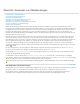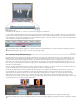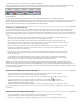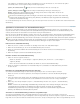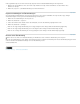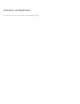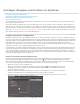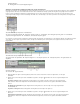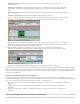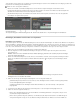Operation Manual
Nach oben
Nach oben
Nach oben
blendet keine weiteren Clips ein. Es wird immer zu Schwarz ausgeblendet.
Doppelseitige Überblendungen werden in einem Schnittfenster und im Effekteinstellungsfenster mit einer dunklen diagonalen Linie angezeigt.
Einseitige Überblendungen werden dagegen diagonal unterteilt dargestellt, wobei die eine Hälfte dunkel und die andere hell ist.
Überblendungstypen
A. Doppelseitige Überblendung mit wiederholten Frames B. Doppelseitige Überblendung C. Einseitige Überblendung
Hinweis: Wenn für eine doppelseitige Überblendung Frames wiederholt werden müssen (und keine zugeschnittenen Frames verwendet werden),
weist das Überblendungssymbol zusätzliche diagonale Linien auf. Die Linien umfassen den Bereich, in dem wiederholte Frames verwendet
wurden. (Weitere Informationen finden Sie unter Clip-Griffpunkte und Überblendungen.)
Anwenden von Überblendungen
Um eine Überblendung zwischen zwei (an der Schnittlinie zentrierten) Clips einfügen zu können, müssen sich die Clips auf derselben Spur
befinden und es darf kein Zwischenraum zwischen ihnen vorhanden sein. Sie können die Ausrichtung interaktiv einstellen, während Sie die
Überblendung auf ein Schnittfenster ziehen. Die möglichen Ausrichtungsoptionen beim Platzieren zwischen den Clips sind davon abhängig, ob die
Clips über zugeschnittene Frames verfügen. Der Mauszeiger ändert sich und zeigt die Ausrichtungsoptionen an, wenn Sie ihn über den Schnitt
bewegen:
Wenn beide Clips zugeschnittene Frames am Schnittpunkt enthalten, können Sie die Überblendung auf dem Schnitt zentrieren
oder auf einer der Seiten des Schnitts ausrichten, sodass sie am Schnitt beginnt oder endet.
Wenn keiner der Clips zugeschnittene Frames enthält, wird die Überblendung automatisch auf dem Schnitt zentriert und
Frames werden vom ersten, vom zweiten oder von beiden Clips wiederholt, um die Überblendungszeit bei Bedarf auszufüllen.
Für Überblendungen mit Framewiederholungen werden diagonale Balken angezeigt.
Wenn nur der erste Clip zugeschnittene Frames enthält, wird die Überblendung automatisch am In-Point des nächsten Clips
ausgerichtet. Die Überblendung verwendet die zugeschnittenen Frames des ersten Clips für den Überblendeffekt und
wiederholt nicht die Frames des zweiten Clips.
Wenn nur der zweite Clip zugeschnittene Frames enthält, wird die Überblendung am Out-Point des ersten Clips ausgerichtet.
Die Überblendung verwendet die zugeschnittenen Frames des zweiten Clips für den Überblendeffekt und wiederholt nicht die
Frames des ersten Clips.
Die Standarddauer einer Überblendung beträgt 1 Sekunde für Video und Audio. Wenn eine Überblendung zugeschnittene
Frames enthält, diese aber nicht ausreichen, um die Überblendungsdauer auszufüllen, passt Premiere Pro die Dauer an die
Frames an. Sie können die Dauer und Ausrichtung einer Überblendung nach der Platzierung ändern.
Hinweis: In Premiere Pro CS5.5 und höher wirken sich Befehle im Zusammenhang mit Überblendungen auf alle zusammengeführten
Audiospuren aus. Jedoch muss das Schnittfenster als Zielspur festgelegt werden, um die standardmäßige Audioüberblendung für mehrere
Audiospuren gleichzeitig anzuwenden. Die gewünschte Audioüberblendung muss die vom Benutzer ausgewählte Standardeinstellung sein, und
Sie müssen den Befehl „Audioüberblendung anwenden“ verwenden. Wenn Sie die Überblendung durch Ziehen und Ablegen einfügen, wird sie nur
für eine Audiospur angewendet.
Anwenden eines Übergangs zwischen zwei Clips
1. Suchen Sie im Effektfenster nach der Überblendung, die Sie anwenden möchten. Erweitern Sie dazu die Ablage
„Videoüberblendungen“ und dann die Ablage mit der gewünschten Überblendung.
2. Platzieren Sie eine Überblendung zwischen zwei Clips, indem Sie die Überblendung auf die Schnittlinie zwischen den Clips
ziehen und die Maustaste loslassen, wenn das Symbol zum Zentrieren an der Schnittlinie
angezeigt wird.
Hinweis: Während Sie in einem Schnittfenster über den Anfang oder das Ende von Clips ziehen, wird der von der
Überblendung betroffene Bereich konturiert angezeigt.
3. Erscheint ein Dialogfeld mit Überblendungseinstellungen, wählen Sie die gewünschten Optionen aus und klicken Sie auf „OK“.
Um sich die Überblendung in der Vorschau anzusehen, geben Sie die Sequenz wieder oder ziehen Sie die Marke für die aktuelle Zeit durch die
Überblendung.
Anwenden einer einseitigen Überblendung
1. Suchen Sie im Effektfenster nach der Überblendung, die Sie anwenden möchten. Erweitern Sie dazu die Ablage
„Videoüberblendungen“ und dann die Ablage mit der gewünschten Überblendung.
2. Wenn Sie einen Übergang auf einem einzigen Schnitt platzieren möchten, ziehen Sie den Übergang bei gedrückter Strg-